文章详情页
win10分辨率怎么调不了
浏览:139日期:2023-04-26 10:23:19
win10系统是一款非常好用的优秀系统!用户们在使用电脑时可以根据自己的个人习惯来对系统进行你想要的适当调节。最近一直有很多的小伙伴们反应自己的win10系统无法调节分辨率了!今天小编为大家带来的就是win10电脑分辨率设置办法让我们一起来看看吧。

操作步骤:
1、进入win10系统桌面,鼠标右键桌面空白处,选择“个性化(R)”选项打开。
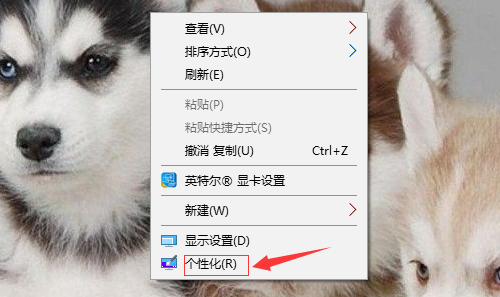
2、在打开的个性化界面的左上角,点击“主页”打开设置,进入下一步。
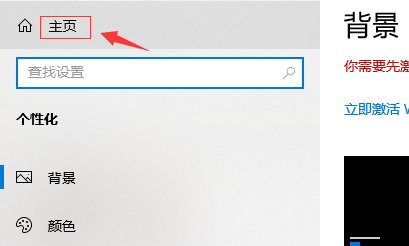
3、在打开的设置界面中点击系统,进入下一步。
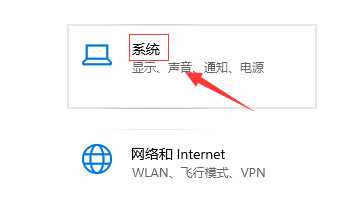
4、【系统】的窗口,选择”显示“这一项,再点击此页面左下方的”高级显示设置“。
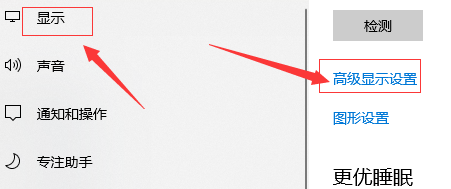
5、在【高级显示设置】窗口中选择您需要的分辨率大小,点击应用按钮,进入下一步。
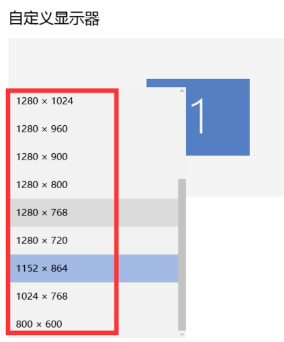
6、最后在弹出的提示框中点击“保留更改”按钮即可。
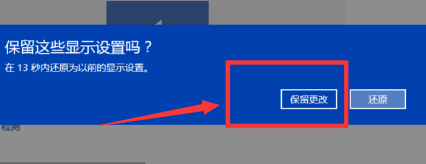
>>>win10系统显示模糊怎么办
>>>win10字体模糊发虚
以上就是好吧啦网问您带来的win10分辨率怎么调不了的解决方法,希望可以解决掉您的困惑。想了解更多的问题请收藏好吧啦网哟。欢迎您的查看~
以上就是win10分辨率怎么调不了的全部内容,望能这篇win10分辨率怎么调不了可以帮助您解决问题,能够解决大家的实际问题是好吧啦网一直努力的方向和目标。
上一条:win10如何输入法显示语言栏下一条:win10恢复系统输入法位置
相关文章:
排行榜

 网公网安备
网公网安备